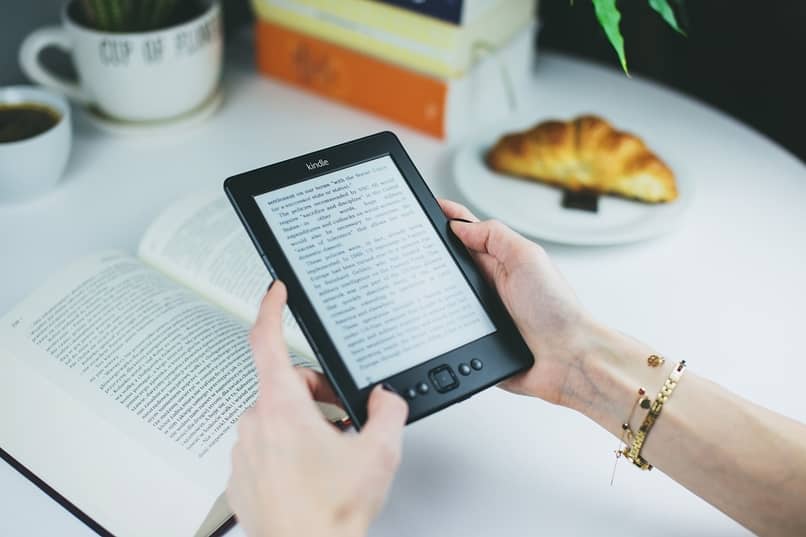
Tablety Kindle Fire mają tysiące użytkowników na całym świecie, którzy preferują je od innych typów urządzeń, których działanie jest podobne. Wynika to z doskonałych funkcjonalności, jakie ma to cyfrowe urządzenie i gdzie użytkownik, możesz zastosować wiele opcji dostosowywania w swoim systemiena przykład zapobieganie automatycznemu odtwarzaniu wideo w celu zapewnienia przyjemniejszego komfortu użytkowania.
Jak również można edytować pliki w formacie PDF lub po prostu dostosować sposób działania poleceń głosowych. Są one naprawdę pomocne w ułatwianiu obsługi Kindle Fire lub pomaganiu osobom niedowidzącym. Możesz je jednak dezaktywować bez większych niedogodności dzięki wskazówkom i sztuczkom, o których będziemy rozmawiać w tym artykule.
Gdzie są wskazówki głosowe na tych urządzeniach Fire?
Funkcja tabletów Kindle Fire wszelkiego rodzaju funkcje związane z systemem operacyjnym a te można dostosować do osobistych upodobań każdego użytkownika. W przypadku denerwujących dźwięków można je wyłączyć w trybie Quiet Time. Tymczasem sterowanie głosowe można również modyfikować za pomocą opcji konfiguracyjnych. I to jest to, że ta opcja nazywa się Voice View i idealnie jest zapoznać się z treścią za pomocą głosu.
Ponadto znajduje się u góry ekranu i masz do niego dostęp przesuń w dół, aby wyświetlić ustawienia konfiguracja, czyli ekran powiadomień, który również okazuje się bardzo przydatny. W tym miejscu możesz zdecydować, czy chcesz, aby funkcja była włączona, czy wyłączona, w zależności od Twoich preferencji.
Jak wyłączyć VoiceView na tabletach Kindle Fire?
Po aktywowaniu trybu Czytnik ekranu na tablecie Kindle Fire lub wskazówkach głosowych, możesz przejść do ustawień lub paska powiadomień, aby go wyłączyć. Zwłaszcza jeśli ta funkcja Ci przeszkadza lub powoduje znaczne niedogodności. Podobnie istnieją różne sposoby na pomyślne wykonanie tego zadania i w tej sekcji opowiemy Ci o tym wszystko.
Dowiedz się, jak wyłączyć tę funkcję z menu ekranowego
Gdy tryb czytnika ekranu jest włączony i chcesz go dezaktywować, pierwszą rzeczą, którą musisz zrobić, to uzyskać dostęp do ekranu głównego. Następnie musisz przesuń górę ekranu wszystkimi trzema palcami aby wyświetlić okno powiadomienia. Teraz zobaczysz, że czytnik ekranu jest aktywowany i będziesz musiał dwukrotnie nacisnąć jego ikonę, aby go dezaktywować.

Co mogę zrobić, jeśli mam trudności z dostępem do tych opcji?
Ze swojej strony istnieje inna opcja, którą możesz zastosować w praktyce, jeśli masz trudności z opisanym powyżej procesem. Musisz więc przejść do ekranu głównego swojego Kindle, a następnie nawiguj, aż znajdziesz okno Ustawienia i konfiguracji. Tam zobaczysz wiele opcji, ale musisz wybrać tę, która mówi Dostępność, a następnie przejść do Czytnika ekranu.
Następnie musisz wykonaj podwójne dotknięcie, aby ta alternatywa została dezaktywowana a następnie musisz nacisnąć poza ekranem, dotykając ponownie dwukrotnie, ale tym razem poza ramką. Czyli w dowolnej innej części ekranu, aby zmiany zostały poprawnie zapisane w systemie.
Czy w razie potrzeby można sterować VoiceView z poziomu czytnika ekranu?
Jeśli chcesz wyłączyć Voice View na tablecie Kindle Fire, wykonaj czynności opisane powyżej. Chociaż powinieneś to również wiedzieć możesz go aktywować lub kontrolować z poziomu czytnika ekranu na wypadek, gdybyś tego potrzebował. Aby to zrobić, możesz wypróbować dwie niezwykle proste opcje do wykonania.
Pierwszym z nich jest przytrzymanie przycisku zasilania przez kilka sekund dopóki nie usłyszysz powiadomienia dźwiękowego co powie Ci, że Voice View został aktywowany bez problemu. Druga opcja polega na przyłożeniu palców do ekranu przez kilka sekund, aż zobaczysz, że ta funkcja jest aktywna poprawnie.

